- 1. rész: Háttér eltávolítása a képről az iPhone készüléken a beépített módon
- 2. rész: Háttér eltávolítása a képről az iPhone készüléken harmadik féltől származó alkalmazáson keresztül
- 3. rész: Háttér eltávolítása a képről az iPhone Online-on
- 4. rész: Kép szerkesztése iPhone-on a FoneLab Video Converter Ultimate segítségével
- 5. rész. GYIK arról, hogyan távolítsuk el a hátteret a képről az iPhone készüléken
konvertálja az MPG / MPEG fájlokat MP4 formátumba gyors sebességgel és magas kimeneti kép / hangminőséggel.
- Konvertálja az AVCHD MP4-re
- Konvertálja az MP4 fájlt WAV-ként
- Konvertálja az MP4 WebM-re
- MPG konvertálása MP4-re
- Az SWF átalakítása MP4-re
- MP4 átalakítása OGG-re
- VOB konvertálása MP4-ba
- Az M3U8 átalakítása MP4-re
- MP4 átalakítása MPEG-re
- Feliratok beágyazása az MP4-be
- MP4 osztók
- Távolítsa el az audio eszközt az MP4-ből
- Konvertálja a 3GP videókat MP4-re
- MP4 fájlok szerkesztése
- AVI konvertálása MP4-ba
- A MOD átalakítása MP4-ba
- MP4 átalakítása MKV-ra
- A WMA konvertálása MP4 formátumra
- MP4 konvertálása WMV-re
Hogyan távolítsuk el a hátteret a képről az iPhone-on könnyedén
 Frissítve: Lisa Ou / 19. december 2023. 16:30
Frissítve: Lisa Ou / 19. december 2023. 16:30A fényképezés élvezetes, mert megörökítheti kedvenc tájait és helyeit. Azt is megörökítheti az egyszeri pillanatokat családjával és barátaival. És néha szeretjük őket a következő szintre emelni. Eltávolítjuk a hátterüket, hogy szerkeszthessük vagy elmentsük őket későbbi esetekre.
Ha igen, hogyan lehet eltávolítani a fénykép hátterét az iPhone-on? Az iPhone fénykép hátterének eltávolítása egyszerű. Ehhez csak a megfelelő eszközöket kell használnia. Szerencsére megvannak a módszerek, amelyek segíthetnek Önnek. Kérjük, tekintse meg őket lent görgetve. Lépj tovább.
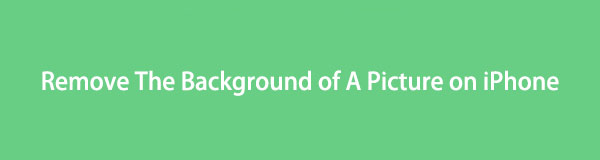

Útmutató
- 1. rész: Háttér eltávolítása a képről az iPhone készüléken a beépített módon
- 2. rész: Háttér eltávolítása a képről az iPhone készüléken harmadik féltől származó alkalmazáson keresztül
- 3. rész: Háttér eltávolítása a képről az iPhone Online-on
- 4. rész: Kép szerkesztése iPhone-on a FoneLab Video Converter Ultimate segítségével
- 5. rész. GYIK arról, hogyan távolítsuk el a hátteret a képről az iPhone készüléken
1. rész: Háttér eltávolítása a képről az iPhone készüléken a beépített módon
Ha szeretné megtanulni, hogyan lehet ingyenesen eltávolítani a hátteret a képről az iPhone készüléken, ez a rész neked szól! Csak a Fotók alkalmazás beépített funkcióját kell használnia. Eltávolíthatja az iPhone fénykép hátterét anélkül, hogy letöltene bármilyen harmadik féltől származó alkalmazást.
A funkció azonban csak iOS 16 és újabb verziójú iPhone készülékeken érhető el. Ha nem, frissítheti iPhone-ját a Beállítások > Általános > Szoftver frissítése menüpontban, vagy kihagyhatja ezt a részt, és közvetlenül a következőre léphet.
Szeretné tudni, hogyan működik ez a funkció? Tekintse meg az alábbi részletes lépéseket, hogy megtudja, hogyan távolíthatja el a hátteret az iPhone Photos alkalmazásból.
1 lépésNyissa meg a képek alkalmazást iPhone-ján. Ezután keresse meg azt a képet, amelyet el szeretne távolítani a háttérből. Ha látja, válassza ki a fénykép témáját. A képernyőn fehér fénnyel körvonalazva fogja látni a témát.
2 lépés2 lehetőség jelenik meg a képen. Kiválaszthatja a másolat or Megosztás gomb. Ha a másolat gombot, beillesztheti az eltávolított háttérképet más alkalmazásokba. De ha a Megosztás gombot választja, elküldheti különböző platformokra.
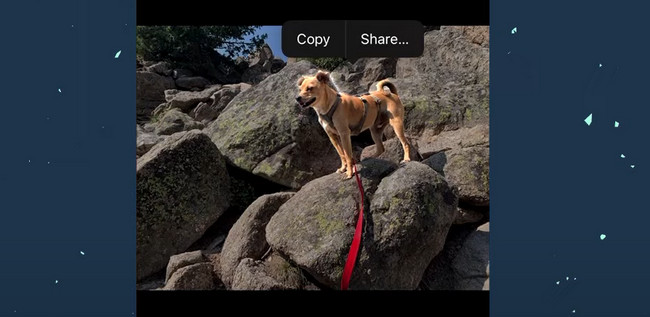
2. rész: Háttér eltávolítása a képről az iPhone készüléken harmadik féltől származó alkalmazáson keresztül
Ha a vezető, harmadik féltől származó alkalmazást keresi a háttér eltávolítására az iPhone-on, használja a Háttérradírt. Használata egyszerű, és nem igényel szakmai ismereteket. AI-Auto funkcióval rendelkezik, amely eltávolítja az adott fénykép hátterét. Az alkalmazás azonban nem pontos a képen. Ez azt jelenti, hogy felesleges dolgok lesznek a háttérben, amelyeket manuálisan kell eltávolítania.
Ha ezzel az alkalmazással szeretné eltávolítani a kép hátterét az iPhone készüléken, tekintse meg az alábbi részletes lépéseket.
1 lépésKérjük, töltse le a Háttér radír alkalmazás az Apple Store-ban. Ezután indítsa el. Kérjük, érintse meg a Töltsön be egy fényképet gombot a fő felület közepén. Megjelenik a fényképalbum. Kérjük, válassza ki azt a képet, amelyet el szeretne távolítani a háttérből.
2 lépésAz alkalmazás lehetőséget ad a kép kivágására. Vágja le ízlése szerint. Érintse meg a csinált gombot a jobb felső sarokban a módosítások alkalmazásához. Kérjük, érintse meg az AI-Auto gombot a bal oldalon. Az alkalmazás betölti és eltávolítja a fénykép hátterét. Ha felesleges dolgok vannak a háttérben, érintse meg a Kézikönyv gombot, és törölje azokat. Később érintse meg a csinált > Megtakarítás gombot a kép mentéséhez.
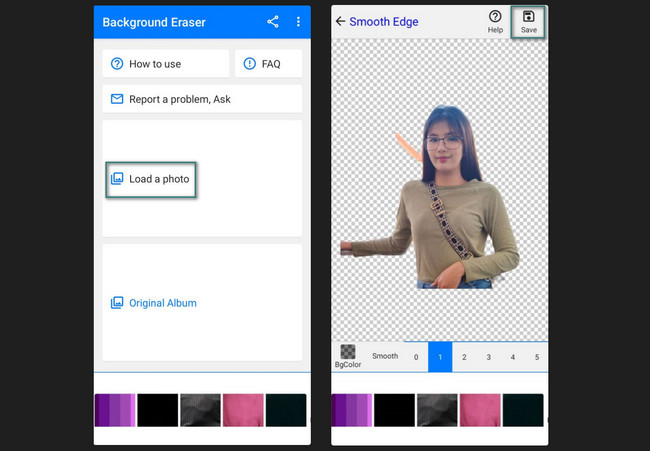
A Video Converter Ultimate a legjobb video- és audiókonvertáló szoftver, amely képes az MPG / MPEG MP4 formátumba konvertálni gyors és nagy teljesítményű kép / hang minőséggel.
- Konvertáljon bármilyen video- vagy audiofájlt, például MPG, MP4, MOV, AVI, FLV, MP3 stb.
- Támogatja a 1080p / 720p HD és 4K UHD videó konvertálást.
- Hatékony szerkesztési funkciók, mint a Vágás, Vágás, Forgatás, Effektusok, Javítás, 3D és így tovább.
3. rész: Háttér eltávolítása a képről az iPhone Online-on
A harmadik féltől származó eszközökön kívül azt is megtudhatja, hogyan távolíthatja el a kép hátterét iPhone-on online anélkül, hogy alkalmazásokat kellene letöltenie iPhone-ra. Az egyik vezető online eszköz, amelyet használhat, a Remove.bg program. A folyamat gyors. A folyamatban lévő felesleges GIF-ek azonban lelassíthatják az internetkapcsolatot. Kérjük, olvassa el az alábbi részletes lépéseket az online eszköz használatához. Lépj tovább.
1 lépésA folyamat elindításához indítsa el a webböngészőt iPhone-ján. Ezután keresse meg a remove.bg webhelyet. A rendszer egy online képernyőre irányítja, amely később eltávolíthatja az iPhone háttérképét. Koppintson a Kép feltöltése gombra, és importálja a törölni kívánt képet a háttérből. A drag-and-drop technikát is végrehajthatja.
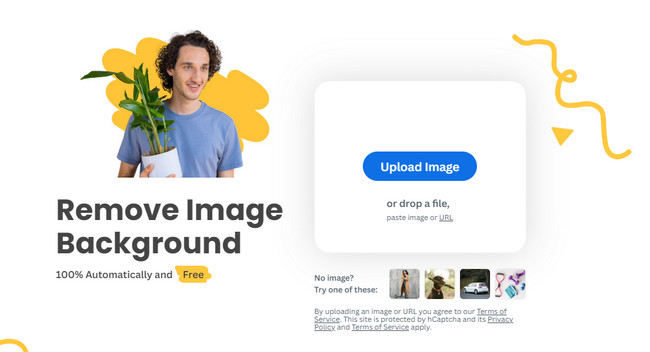
2 lépésAz online eszköz importálja a képet. Ezután a csúszkája jobbról balra fog mozogni. Csak meg kell várnia, amíg befejeződik, hogy eltávolítsa a fotó hátterét. Később érintse meg a Letöltés gombot a kép mentéséhez az iPhone-ra.
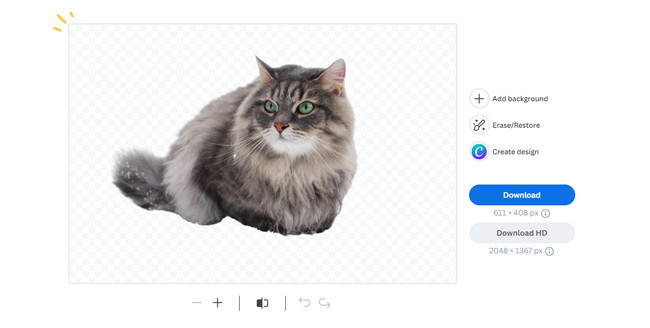
4. rész: Kép szerkesztése iPhone-on a FoneLab Video Converter Ultimate segítségével
Miután eltávolította az iPhone fénykép hátterét, használhatja FoneLab Video Converter Ultimate további szerkesztésekhez. Íme néhány szerkesztő eszköz, amellyel ez a szoftver rendelkezik. Kérjük, tekintse meg őket az alábbi listán.
A Video Converter Ultimate a legjobb video- és audiókonvertáló szoftver, amely képes az MPG / MPEG MP4 formátumba konvertálni gyors és nagy teljesítményű kép / hang minőséggel.
- Konvertáljon bármilyen video- vagy audiofájlt, például MPG, MP4, MOV, AVI, FLV, MP3 stb.
- Támogatja a 1080p / 720p HD és 4K UHD videó konvertálást.
- Hatékony szerkesztési funkciók, mint a Vágás, Vágás, Forgatás, Effektusok, Javítás, 3D és így tovább.
- Fényképeit több mint 20 előre elkészített sablonban kollázsozhatja.
- It levágja a fényképeit.
- 10+ színes szűrőt ad hozzá.
- Megtekintheti az előzetes eredményeket az Előnézet funkcióval.
Most itt az ideje, hogy megismerje az eszköz működését, és további funkciókat fedezzen fel. Lásd alább a részletes lépéseket.
1 lépésKattintson az ingyenes letöltés gomb. Ezt követően állítsa be a szoftvert a számítógépén, amely automatikusan elindul.
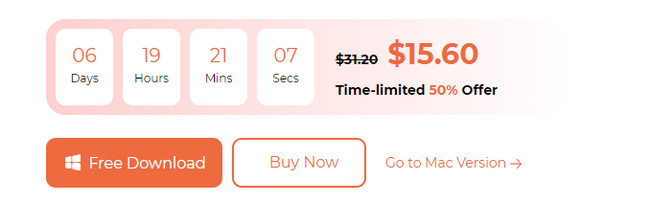
2 lépésKérjük, importálja az iPhone-fotókat a számítógépre. Ezt követően válassza ki a Kollázs gombot a tetején. Kattints a Plusz ikonra és importálja a képeket.
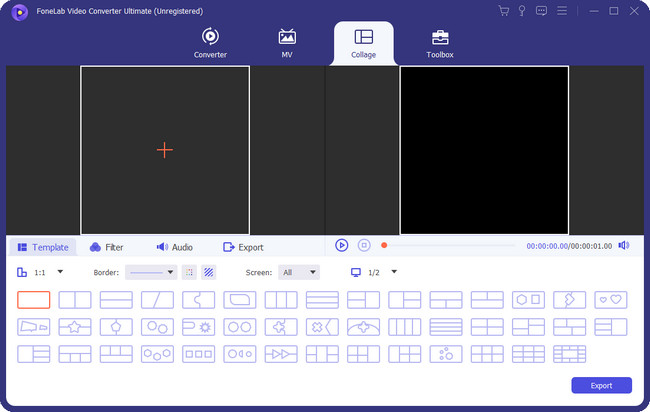
3 lépésKérjük, módosítsa a képet ízlése szerint. Csak a szerkesztő eszközöket kell használnia. További lehetőségekért kattintson jobb gombbal az eredetire, és válassza ki a lehetőséget szerkesztése gomb. Kattints a OK gombot a módosítások alkalmazásához.
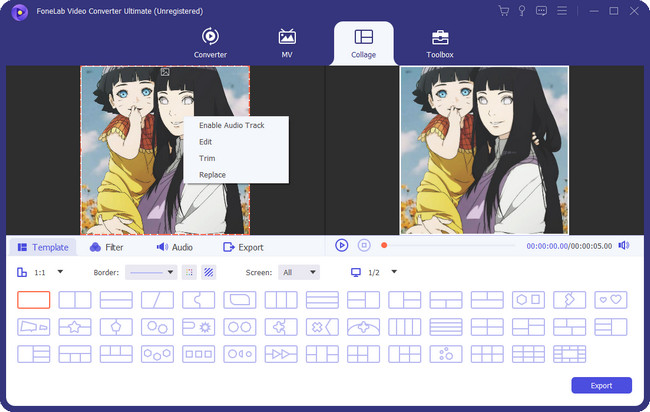
4 lépésMost tartsa a fényképet a készülékén. Ehhez válassza ki a Export gomb. A mentési folyamat csak néhány másodpercig tart.
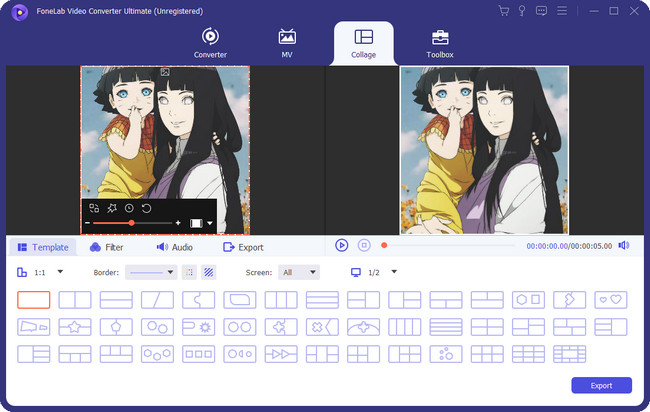
A Video Converter Ultimate a legjobb video- és audiókonvertáló szoftver, amely képes az MPG / MPEG MP4 formátumba konvertálni gyors és nagy teljesítményű kép / hang minőséggel.
- Konvertáljon bármilyen video- vagy audiofájlt, például MPG, MP4, MOV, AVI, FLV, MP3 stb.
- Támogatja a 1080p / 720p HD és 4K UHD videó konvertálást.
- Hatékony szerkesztési funkciók, mint a Vágás, Vágás, Forgatás, Effektusok, Javítás, 3D és így tovább.
5. rész. GYIK arról, hogyan távolítsuk el a hátteret a képről az iPhone készüléken
1. Hogyan tudom elsötétíteni a kép hátterét az iPhone beépített funkcióján?
Az iPhone beépített háttéreltávolító funkciója nem tudja elsötétíteni a fénykép hátterét. Ebben a kérdésben azonban van egy ajánlott eljárás. Mentse el a tiszta fekete képet, és illessze be a háttérből eltávolított képet. Ebben az esetben a fénykép fekete háttere lesz.
2. Meg tudod szerkeszteni a fénykép hátterét iPhone-on?
Igen. Szerkesztheti a fénykép hátterét iPhone-ján. Használhatja a képek kb. Azonban az egyetlen dolog, amit az iPhone fotó hátterén tehet, az az elmosódás. Ehhez keresse meg a szerkeszteni kívánt fényképet. Érintse meg a szerkesztése gombot a tetején, és válassza ki a lehetőséget Portré gombot a bal alsó sarokban. Állítsa be a csúszkát az elmosódási hatás beállításához. Érintse meg a Kész részt a fénykép mentéséhez.
Ilyen egyszerű a háttér eltávolítása az iPhone-fotókról. Reméljük, hogy a FoneLab Video Converter Ultimate eszközünket is kipróbálja iPhone-fotók szerkesztéséhez. Kérjük, tudassa velünk, ha további kérdése van az iPhone adataival kapcsolatban! Csak el kell helyeznie őket az alábbi megjegyzés rovatba. A jövőben is szívesen segítünk Önnek. Köszönöm!
Az alábbiakban egy oktatóvideó található referenciaként.
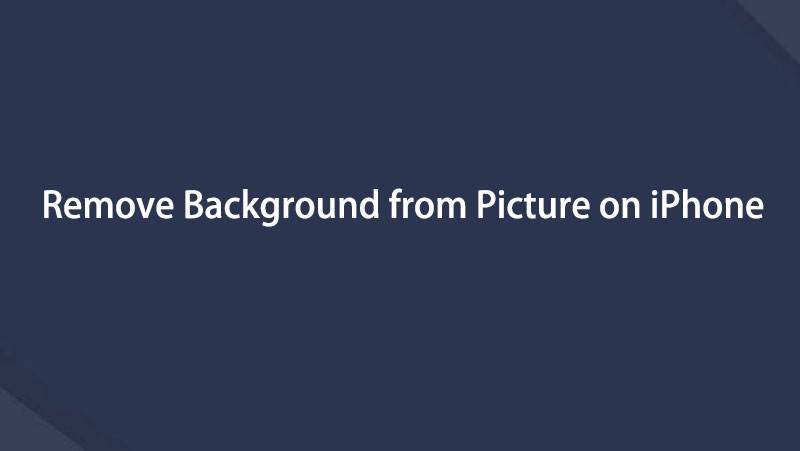

A Video Converter Ultimate a legjobb video- és audiókonvertáló szoftver, amely képes az MPG / MPEG MP4 formátumba konvertálni gyors és nagy teljesítményű kép / hang minőséggel.
- Konvertáljon bármilyen video- vagy audiofájlt, például MPG, MP4, MOV, AVI, FLV, MP3 stb.
- Támogatja a 1080p / 720p HD és 4K UHD videó konvertálást.
- Hatékony szerkesztési funkciók, mint a Vágás, Vágás, Forgatás, Effektusok, Javítás, 3D és így tovább.
